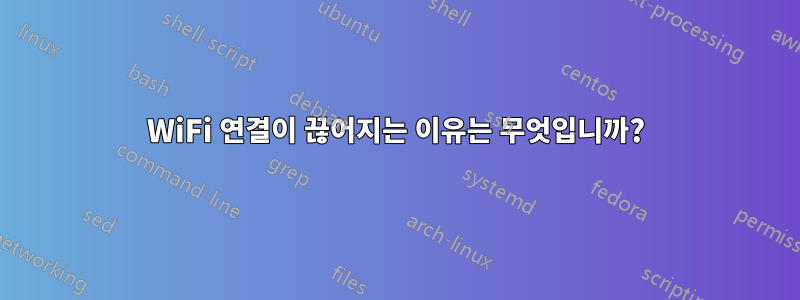
나는 이것이 매우 독특하다고 생각합니다.
내 사양
Acer Travelmate P253e 노트북
8GB Ram
1Tb HDD
Intel Celeron 1000 프로세서 @ 1.7ghz
Windows 8.1
Broadcom 무선 어댑터
문제
Wi-Fi가 계속 무작위로 끊어집니다. 하루에 100번은 추측할 수 있지만 인터넷에서 볼 수 있는 모든 것을 시도했습니다.
이 문제는 아버지가 문제 없이 연결하고 연결 상태를 유지할 수 있고 아버지의 노트북이 내 옆(18인치 거리)에 있고 나도 스마트폰(아버지처럼)을 통해 연결하고 연결 상태를 유지할 수 있다는 점에서 좀 더 독특합니다. 캐치업을 위해 필요한 경우 TV를 연결할 수도 있습니다.
그래서 그 모든 것을 염두에 두고, 나는 내 노트북에 문제가 있는 쪽으로 기울고 있습니다. Acer 웹사이트에 가서 드라이버를 다운로드하고 설치하고 재부팅했습니다. 그러나 변화는 없었습니다. 원인이 될 수 있을 것 같아 바이러스 백신을 변경했습니다. 이번에도 변화는 없었습니다.
CMD에서 Winsock을 재설정했습니다(관리자 권한으로 실행). 변화가 없었습니다. 권장대로 전원 설정 상자를 선택 취소했습니다. 변화가 없었습니다. 솔직히 말해서 옵션이 부족합니다.
내가 생각한 것 중 하나는 Wi-Fi 속성이었습니다.
IPv4와 IPv6의 두 가지 프로토콜이 있습니다. 둘 다 "확인"되어 있으며 둘 다 자동으로 설정되어 있습니다. 이제 이것은 나에게 새로운 영역이므로 부드럽게 대해주세요 ;-) 둘 다 "확인"해야 합니까? 그렇지 않다면 어느 것을 "확인"해야 합니까? 즉, 자동으로 설정해야 합니까, 아니면 관련 데이터를 삽입하여 수동으로 설정해야 합니까? 어떤 경우 입력할 데이터를 어디서 찾을 수 있나요?
한 가지 더, 이전에 말했듯이 Acer에서 WiFi 어댑터용으로 업데이트된 드라이버 파일을 다운로드했지만 어떤 .exe 파일을 사용해야 할지 약간 혼란스럽습니다. setup.exe 파일이 두 개 이상 있고 64 폴더도 있습니다. (내 컴퓨터는 64비트용인 것으로 추정됩니다.) 그렇다면 어댑터가 올바르게 작동하는 데 필요한 모든 항목을 설치하지 않은 것일 수 있습니까?
다음은 64 폴더의 메인 폴더 내용과 하위 내용의 스크린샷입니다. 현재 목록 하단 근처에 있는 기본 setup.exe 파일을 두 번 클릭하고 있습니다. 어쩌면 누군가가 다른 exe 파일에 대해 약간의 정보를 제공하고 해당 파일이 필요한지 말해 줄 수 있습니까?
나는 완전히 단서가 없으며 지침에 따라 문제를 해결할 수 있으므로 이것을 창 밖으로 실행하고 새 노트북에 없는 £400를 추가로 지출하기 전에 도움을 주시면 감사하겠습니다.
답변1
setup.exe드라이버 설치의 경우 최상위 디렉터리에 있는 파일을 사용하여 설치할 수 있어야 합니다 . 시스템에 64비트 버전을 설치할 수 있는지 확인할 수 있습니다. 32비트 버전을 확인하고 설치하지 않으면 시스템에서 64비트 소프트웨어를 실행할 수 있더라도 해당 32비트 버전이 시스템에서 계속 작동해야 합니다.
노트북에서 보고되는 Wi-Fi 신호 강도는 어떻습니까? 으로 확인하실 수 있습니다명령 프롬프트 얻기그런 다음 명령을 입력합니다 netsh wlan show interfaces(예). "신호" 라인에 신호 강도가 표시됩니다. 두 사람 모두 동일한 무선 라우터나 무선 액세스 포인트를 사용하더라도 시스템에 서로 다른 무선 어댑터가 있을 수 있으며 그 어댑터는 약한 신호에 더 잘 대처할 수 있습니다.
는SSID귀하의 시스템과 아버지의 시스템에 동일하게 나열되어 있습니다. 즉, 둘 다 동일한 무선 네트워크를 사용하고 있습니까? 그럴 가능성이 높지만 귀하의 위치에서 액세스할 수 있는 무선 네트워크가 여러 개 있을 수 있으므로 이를 확인하겠습니다. 위 명령의 출력에 SSID 줄이 표시됩니다.
귀하의 노트북과 아버지의 노트북에 표시된 "무선 유형" 값이 동일합니까? 라우터나 액세스 포인트는 2.4GHz와 5GHz 무선 주파수 대역을 모두 지원할 수 있으며, 상대방의 노트북은 5GHz 대역을 사용하고 귀하의 노트북은 2.4GHz 대역을 사용할 수 있습니다. 라우터가 5Ghz 대역을 지원하지만 시스템이 2.4GHz 대역을 사용하고 있는 경우 노트북의 무선 네트워크 어댑터가 5GHz 대역을 지원한다면 5GHz 대역을 사용해 보십시오. netsh wlan show drivers명령 프롬프트에서 명령을 실행하여 작동 여부를 확인할 수 있습니다 . "지원되는 무선 유형" 줄에 "802.11a"가 표시되면 5GHz 대역을 지원하는 것입니다. - 참조Windows 시스템이 5GHz Wi-Fi 대역을 지원하는지 확인예시와 추가 정보를 확인하세요.
하드웨어가 아닌 운영 체제에 문제가 있는지 확인하려면 Linux를 사용할 수 있습니다.라이브 CDZina가 제안한대로. 예:우분투널리 사용되는 Linux 배포판입니다. 대체 운영 체제에서 노트북을 부팅할 수 있고 네트워크 끊김 문제가 없다면 문제는 무선 네트워크 어댑터가 아닌 Windows 내 문제일 가능성이 높습니다. 당신은 당신의 모델을 나열하지 않았습니다브로드컴무선 어댑터가 있지만 업데이트된 드라이버를 설치할 때 어댑터용 진단 프로그램이 설치되어 있지 않은 경우 다음 위치에서 진단 프로그램을 찾을 수도 있습니다.브로드컴 홈페이지.
답변2
라우터가 지하실에 있어서 거실의 연결 상태가 좋지 않은 문제가 있었습니다. 이것은 한 대의 노트북에서만 발생했습니다. 해당 노트북(Dell)은 지하 2층 도서관에 전혀 연결되지 않았습니다.
나는 두 가지 치료법을 찾았습니다.
외부 USB 안테나인 Hawking technology HWUN4를 구입했습니다. 이것은 거실(ADSL 라우터/무선 모뎀이 있는 지하 1층)에서의 문제를 해결했습니다.
도서관(지하 2층)에 추가 무선 라우터를 배치하고, 메인 모뎀 라우터와 무선 접속 키를 달리하여 이름을 다르게 했습니다. 이 솔루션을 사용하려면 2층에 있을 때 두 번째 무선 네트워크에 로그인해야 합니다. 집 전체에 CAT 5 유선 네트워크가 있어서 라우터를 쉽게 추가할 수 있습니다.
무선 라우터를 이동하거나 부스터를 추가해 볼 수도 있습니다.
답변3
혼란스러운 점은 우리 둘 다 항상 최대 막대를 가지고 있었음에도 불구하고 내 노트북이 아버지의 것보다 라우터에 더 가깝기 때문에(18인치) 거리가 문제가 되지 않았다는 것입니다. 오늘 아침부터 나는 무엇을 발견했는지~였다이 문제는 제가 고려한 것도 아니었고 지난 며칠 동안 어떤 토론 게시판에서도 잠재적인 해결책으로 언급되지 않았기 때문에 모든 사람과 공유하고 있습니다.
다운로드: 오늘 아침에 몇 시간 동안 서핑을 했을 때 모든 것이 잘 돌아가고 있다는 게 믿기지 않아서 해야 할 일 몇 가지를 마무리하고 점심 시간에 와서 젠장, TV 콘텐츠를 다운로드해야 한다는 걸 깨달았습니다. µTorrent를 시작했습니다. 그리고 보잉 - Wi-Fi가 끊어졌습니다!
물론 이것은 나에게 생각을 하게 만들었습니다(나는 항상 µTorrent를 사용해왔고 항상 이 버전(오래되고 가장 안정적인 버전)을 사용했다는 것을 염두에 두고절대문제가 있었습니다).
그래서 저는 µTorrent를 닫고 Wi-Fi를 안정적으로 유지한 채 온라인에서 한 시간 더 작업한 다음 µTorrent를 실행하고 다운로드를 활성화했습니다. 보잉, 인터넷이 다시 충돌했습니다!
그래서 다운로드할 때 Wi-Fi가 충돌하는 것을 다시 검색해 보았는데, 이 쿼리에 대한 검색 결과는 다른 볼 게임이었습니다. 간단히 말해서, 다음 설정을 변경했고 이제 모든 것이 괜찮아졌습니다!
왜 갑자기 변화가 발생해야 하는지는 모르겠지만 대부분의 사람들이 Fiber로 전환한 이후인 것 같습니다. 어쨌든 모든 것이 괜찮고 더 이상 문제가 없으며 모든 것이 안정적이므로 모든 답변에 정말 감사드립니다. - 몇 권 읽었음에도 불구하고 바지를 내 앞에 떨어뜨려도 이벤트 시청자가 무엇인지조차 알 수 없습니다!
다음은 제가 변경한 두 가지 사항의 스크린샷입니다. 다른 사람에게 도움이 되기를 바라거나 최소한 시도해 볼 만한 내용이기를 바랍니다.
강조 표시된 두 수치는 제가 변경한 것입니다. 그들~이었다기본적으로 100(글로벌 최대 연결) 및 50(토렌트당 최대 연결 피어)으로 설정됩니다. 모든 것이 여전히 빠르게 다운로드되지만, 속도가 느려진다면 값을 천천히 늘리십시오. 시행착오를 거치는 것 같지만, 직접 시도해 보고 확인해 보는 것은 아무런 해가 되지 않을 것입니다. 양복들.





